1、打开PS软件,新建画布填充背景颜色
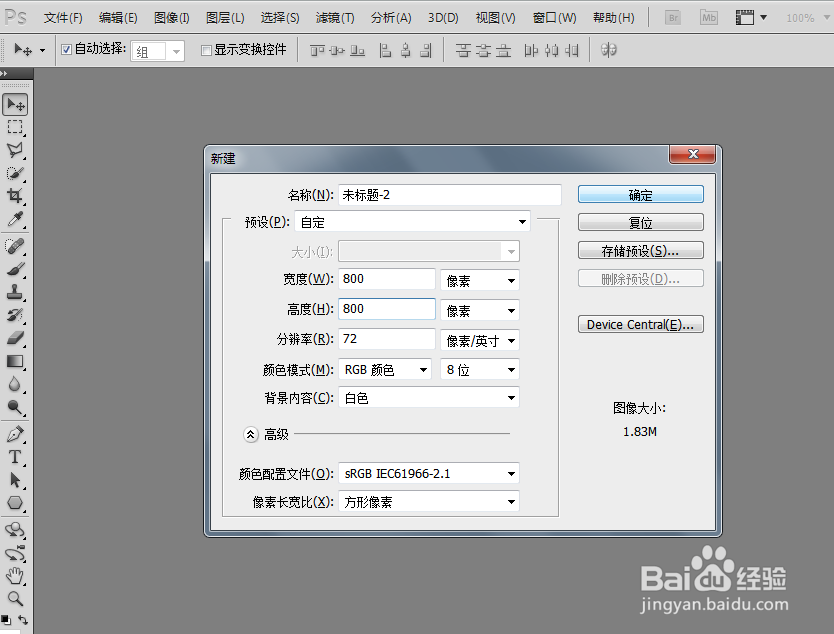
2、图层面板上面新建图层,找到工具栏第二个工具 在画布上面画椭圆选区,找到菜单栏编辑加描边。如图所示

3、描边后的效果。
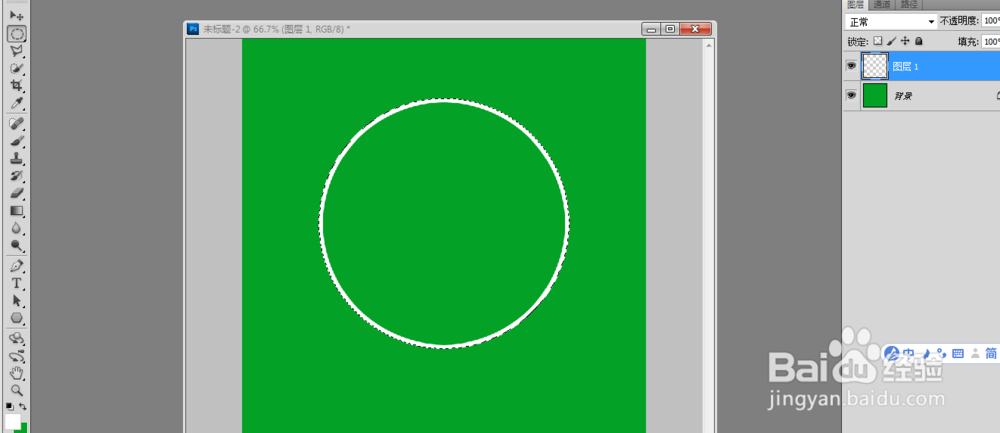
4、找到菜单栏里面的滤镜-——模糊——高斯模糊 (调效果

5、接下来就要做气泡的上反光跟下反光。我们先来做上反光先在图层面板添加图层,在找到工具栏的椭圆选框工具画个小圆,直接填充颜色

6、接下来 还是在菜单栏找到滤镜——模糊——高斯模糊。如图所示(数值大小看每个人要的效果来的)

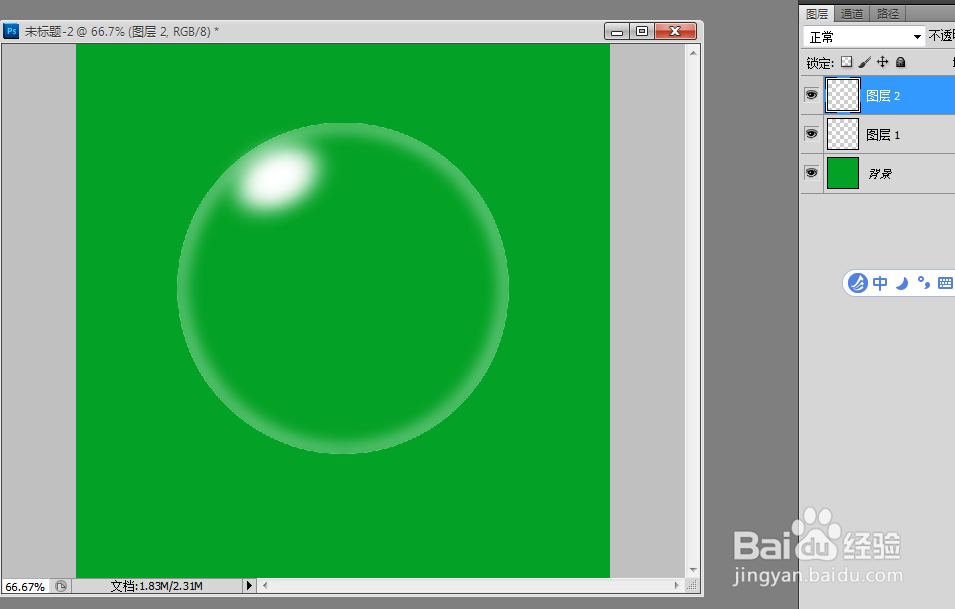
7、上反光做好了,下面就来做下反光。还是一样的先加图层,用钢笔工具勾选小小的弧度 路径转选区(ctrl+enter)填充颜色.如图所示:


8、下一步重复在滤镜里面模糊——高斯模糊 摆好位置可以按(ctrl+t)调整最终结果如图所示

